win10电脑无法进入bios界面怎么办 如何在win10电脑上修复bios故障问题
更新时间:2023-06-16 10:34:12作者:jiang
win10电脑无法进入bios界面怎么办,Win10电脑是目前市面上使用最广泛的电脑操作系统之一,但在使用过程中难免会遇到一些常见的问题,例如电脑无法进入bios界面,或是bios故障问题,这些问题可能会给用户带来很多困扰和不便,因此解决这些问题变得非常重要。下面我们就来详细讲解一下如何处理这些问题,让您的电脑回到一个更加稳定和可靠的状态。
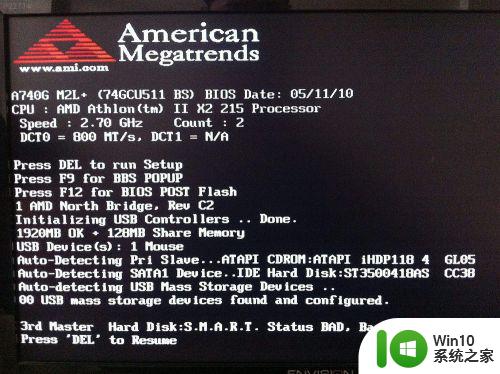
具体方法如下:
1、电脑开机时显示器屏幕会有显示进入bios的按键,如下图所示,提示按“Del"键进入,这时我们需要多按几下”Del“键,如果没有进入bios,这时我们按下主机上的重启按钮,可以重新开机,再按下”Del"键,即可顺利进入bios界面。
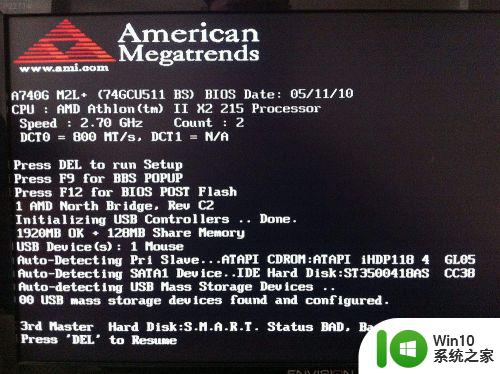
2、是进入bios以后的界面,窗口最下面是操作提示。
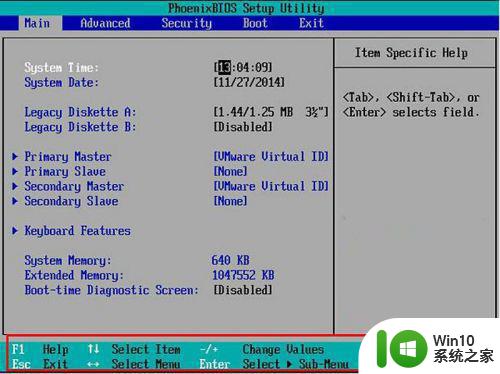
3、品牌机电脑进入bios常用的按键“F2”如下图所示屏幕有显示,在电脑开机时迅速按下“F2”键,即可进入bios界面。

4、联想品牌机由于型号不同,除了开机按“F2”以外,有时需要按“F1”键,如下图所示。
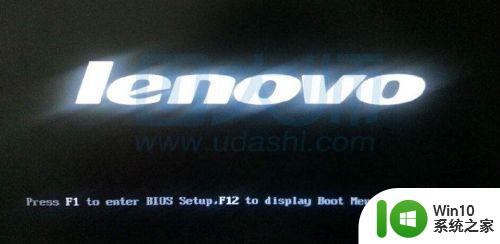
5、惠普品牌机在开机时,需要按”ESC“键进入bios,如下图所示。
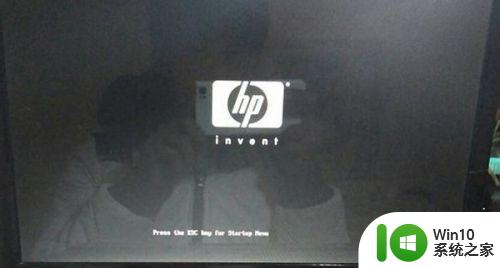
6、下面对电脑进入bios的常用按键进行总结,如下图所示。可以根据自己的电脑品牌类型选择相应的按键。

以上就是Win 10电脑无法进入BIOS界面的全部内容,如果您不理解,请按照本文提供的方法进行操作,希望这篇文章能对您有所帮助。
win10电脑无法进入bios界面怎么办 如何在win10电脑上修复bios故障问题相关教程
- win10怎么进入故障修复界面 win10故障修复界面如何进入
- 电脑启动进入bios 如何在Win10系统中进入BIOS界面
- win10笔记本进入bios设置的教程 win10电脑怎么进入bios界面
- win10进入bios设置界面的方法 Win10如何进入UEFI BIOS设置界面
- win10进入bios界面的操作方法 win10如何进入bios界面
- win10开机无法进入bios界面怎么办 如何在windows10开机时按键进入bios设置界面
- win10进入bios界面的详细步骤 win10如何进入bios界面
- win10进入bios的方法 win10电脑无法进入bios怎么办
- 一秒钟进入win10bios界面的方法 如何在win10快速进入bios界面
- win10快速进入BIOS的方法 win10如何快速进入BIOS设置界面
- windows10不能进入bios的解决方法 Windows10无法进入BIOS界面怎么办
- win10设置进入bios win10如何进入bios设置界面
- 蜘蛛侠:暗影之网win10无法运行解决方法 蜘蛛侠暗影之网win10闪退解决方法
- win10玩只狼:影逝二度游戏卡顿什么原因 win10玩只狼:影逝二度游戏卡顿的处理方法 win10只狼影逝二度游戏卡顿解决方法
- 《极品飞车13:变速》win10无法启动解决方法 极品飞车13变速win10闪退解决方法
- win10桌面图标设置没有权限访问如何处理 Win10桌面图标权限访问被拒绝怎么办
win10系统教程推荐
- 1 蜘蛛侠:暗影之网win10无法运行解决方法 蜘蛛侠暗影之网win10闪退解决方法
- 2 win10桌面图标设置没有权限访问如何处理 Win10桌面图标权限访问被拒绝怎么办
- 3 win10关闭个人信息收集的最佳方法 如何在win10中关闭个人信息收集
- 4 英雄联盟win10无法初始化图像设备怎么办 英雄联盟win10启动黑屏怎么解决
- 5 win10需要来自system权限才能删除解决方法 Win10删除文件需要管理员权限解决方法
- 6 win10电脑查看激活密码的快捷方法 win10电脑激活密码查看方法
- 7 win10平板模式怎么切换电脑模式快捷键 win10平板模式如何切换至电脑模式
- 8 win10 usb无法识别鼠标无法操作如何修复 Win10 USB接口无法识别鼠标怎么办
- 9 笔记本电脑win10更新后开机黑屏很久才有画面如何修复 win10更新后笔记本电脑开机黑屏怎么办
- 10 电脑w10设备管理器里没有蓝牙怎么办 电脑w10蓝牙设备管理器找不到
win10系统推荐
- 1 系统之家ghost win10 64位u盘家庭版v2023.12
- 2 电脑公司ghost win10 64位官方破解版v2023.12
- 3 系统之家windows10 64位原版安装版v2023.12
- 4 深度技术ghost win10 64位极速稳定版v2023.12
- 5 雨林木风ghost win10 64位专业旗舰版v2023.12
- 6 电脑公司ghost win10 32位正式装机版v2023.12
- 7 系统之家ghost win10 64位专业版原版下载v2023.12
- 8 深度技术ghost win10 32位最新旗舰版v2023.11
- 9 深度技术ghost win10 64位官方免激活版v2023.11
- 10 电脑公司ghost win10 32位官方稳定版v2023.11